Jak zainstalować Xcache dla PHP na Centos, Rhel i Fedora
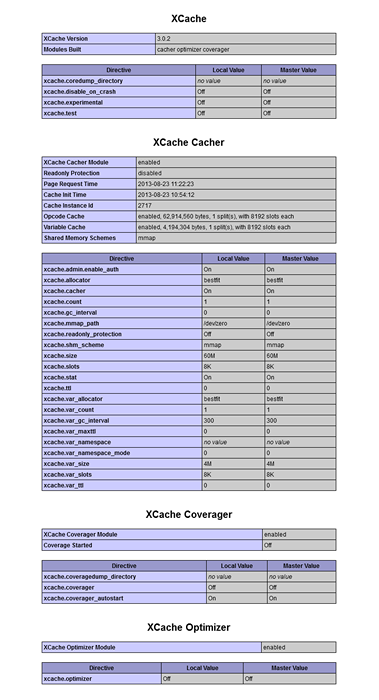
- 3212
- 627
- Juliusz Janicki
Xcache jest szybkim, stabilnym php opcode. To stosunkowo nowe oprogramowanie do buforowania operacyjnego zostało opracowane przez MOO. Xcache optymalizuje wydajność buforowanie skompilowanego stanu skryptów PHP do pamięci RAM i używa skompilowanej wersji prosto z pamięci RAM. Może to zwiększyć wykonywanie PHP o 1-5 razy szybciej niż domyślna instalacja. Przeczytaj więcej o Xcache.
Ten artykuł pomoże Ci zainstalować i skonfigurować XCache w systemach Centos, Rhel i Fedora.
Krok 1: Zainstaluj Xcache dla PHP
Możesz po prostu użyć polecenia Yum do zainstalowania XCache dla PHP z repozytorium EPEL. Jeśli zainstalowałeś repozytorium EPEL, włącz go za pomocą tego artykułu.
# Yum Zainstaluj php-xcache xcache-admin
Krok 2: Skonfiguruj Xcache
Podczas instalacji Xcache tworzy domyślny plik konfiguracyjny PHP Xcache.ini.
# nano /etc /php.D/xcache.ini
Ten plik zawiera długą listę parametrów. Przeczytaj ten artykuł, aby wiedzieć o jego parametrach
Krok 3: Sprawdź Xcache
Utwórz plik informacyjny PHP za pomocą poniższej zawartości i prześlij do swojego serwera WWW w ramach dokumentu root. Otwórz ten plik w przeglądarce i wyszukaj Xcache.
| 123 |
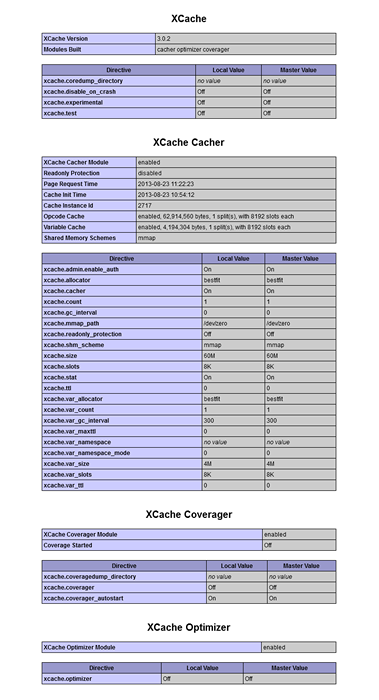
Krok 4: Skonfiguruj panel administratora XCACHE
Na tym etapie pomyślnie skonfigurowaliśmy Xcache dla PHP. Xcache zapewnia również panel administratora, w którym możemy wyświetlić stan buforowania, wyczyścić pamięć podręczną lub wyłączyć. Za pomocą domyślnej instalacji nie jest włączona. Poniżej konfiguracja włączy panel administratora XCache z chronionymi hasłem.
Skopiuj folder XCache do swojego dokumentu głównego swojego serwera WWW. Katalog xcache może się różnić wraz z wcześniejszą wersją php xcache.
# cp -r/usr/share/xcache/var/www/html/
Generować i skonfiguruj hasło w Xcache.ini Plik za pomocą poniższych poleceń.
# echo -n „secreatPassword” | MD5Sum 753F51A9CCA136B41C5F7CCED1F813DD -
Wyszukaj [Xcache.admin] sekcja w Xcache.ini i zaktualizuj jak poniżej.
[Xcache.admin] xcache.Admin.enable_auth = na xcache.Admin.user = "xadmin"; Ustaw xcache.Admin.PASS = MD5 ($ your_password); Zaloguj się Użyj $ swój_password xcache.Admin.PASS = "753F51A9CCA136B41C5F7CCED1F813DD"
Uruchom ponownie serwer HTTPD, aby włączyć nowe ustawienia.
# /etc /init.D/httpd restart
Uzyskaj dostęp do panelu administracyjnego XCache w przeglądarce za pomocą nazwy IP lub domeny według Directory Lokalizacyjnego za pomocą powyższego hasła nazwy użytkownika.
http: // svr2.tecadmin.net/ xadmin/ login: xadmin/ secreatPassword
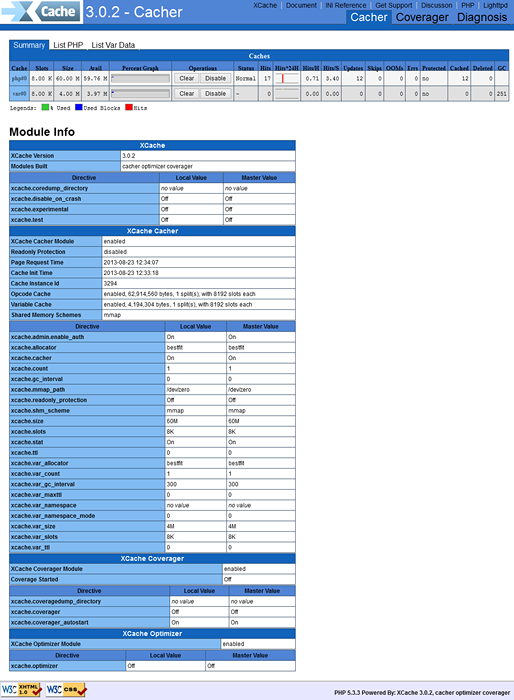
- « Zainstaluj SugarCrm 6.5.16 Edycja społeczności w Linux
- Jak usunąć pliki w Linux starszym niż 30 dni »

